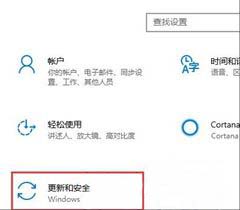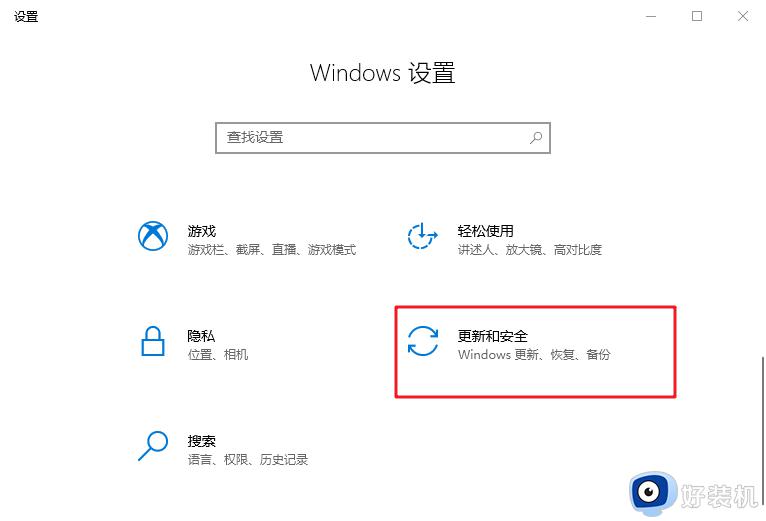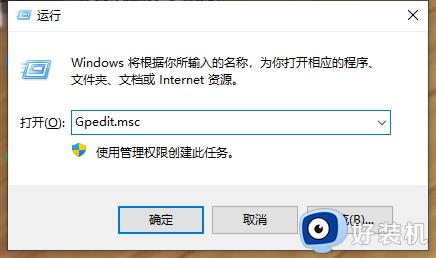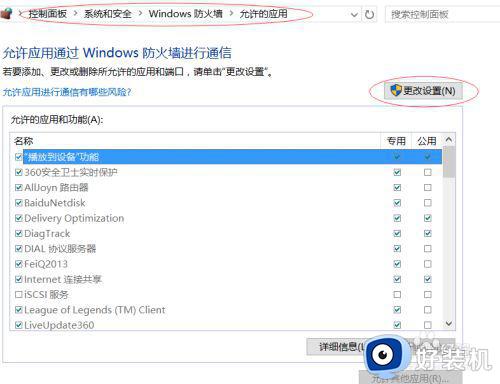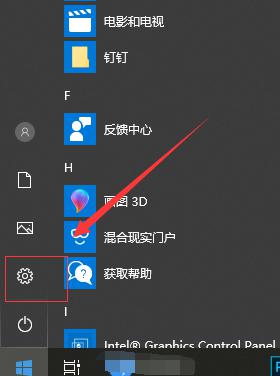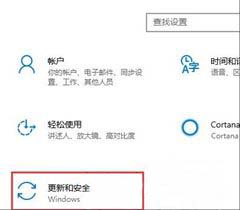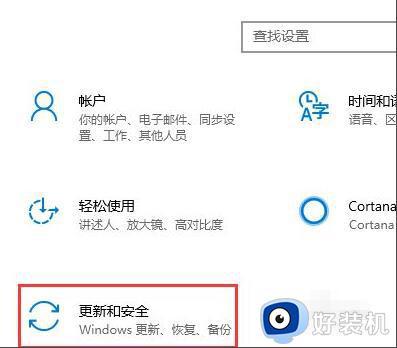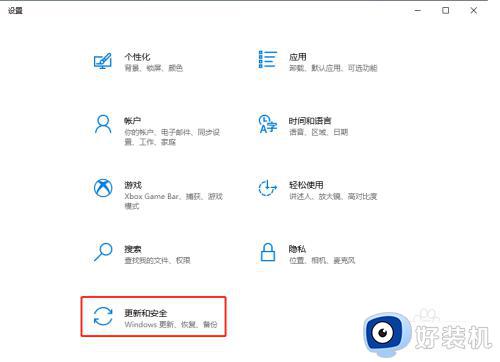win10杀毒软件如何添加信任 win10杀毒软件怎么添加信任文件
时间:2024-01-30 18:19:21作者:xinxin
由于在win10系统中自带有微软的杀毒软件,用户在电脑上下载的软件往往需要通过杀毒软件监测安全之后才能安装,因此难免会出现win10电脑中某些文件被杀毒软件拦截的情况,对此win10杀毒软件如何添加信任呢?这里小编就给大家讲解win10杀毒软件添加信任文件设置方法。
推荐下载:win10纯净版ghost
具体方法:
1、首先打开win10的系统设置,找到更新和安全。
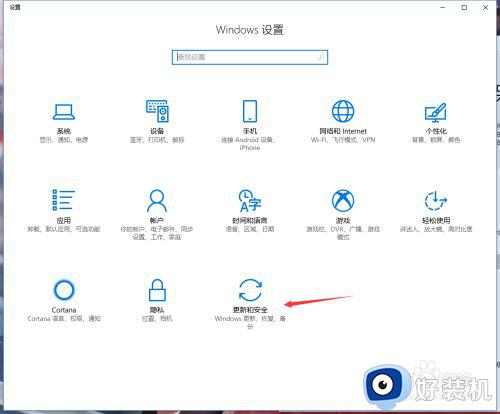
2、然后点击WindowsDefender选项,再点击打开WindowsDefender安全中心,打开安全中心。
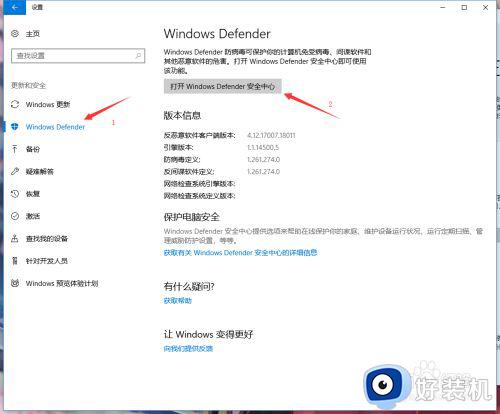
3、然后点击病毒威胁防护的设置选项。
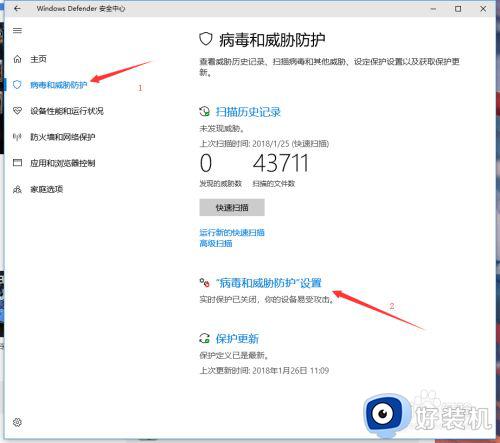
4、下拉找到添加和删除排除项,并点击进去。
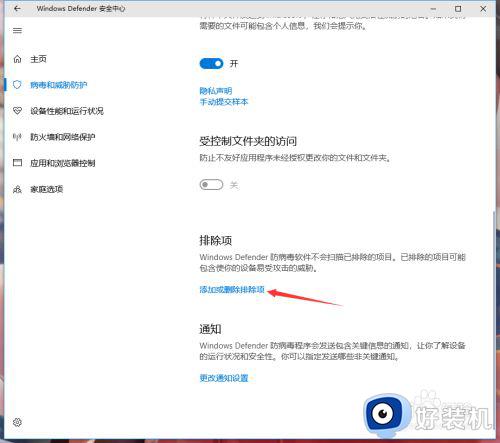
5、然后就看到了添加排除项,下面就可以找到自己下载的软件,然后添加进去即可。
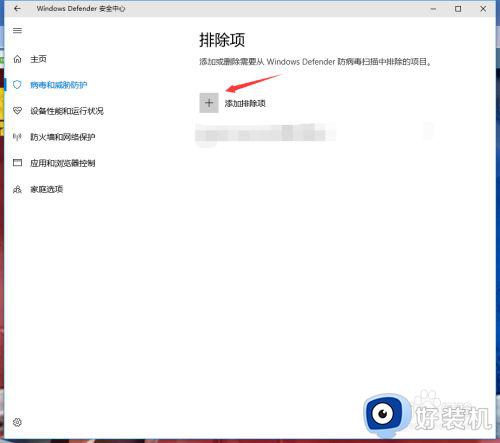
6、添加文件,找到桌面的文件快捷键即可。
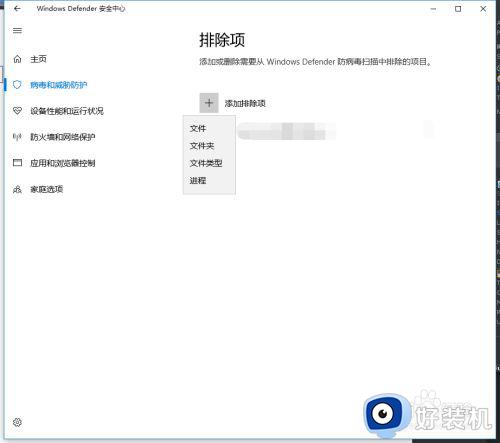
上述就是小编告诉大家的win10杀毒软件添加信任文件设置方法了,如果有不了解的用户就可以按照小编的方法来进行操作了,相信是可以帮助到一些新用户的。